Cómo transferir contactos de Android a PC
En este post, hemos discutido los tres mejores métodos de creación de copia de seguridad de contactos de android a PC, utilizando el software Dr.Fone, contactos de convección App manera, y Google Drive.
Mar 13, 2024 • Categoría: Administrar Datos del Dispositivo • Soluciones Probadas
Con frecuencia queremos transferir nuestros contactos de nuestro smartphone Android a nuestro PC. Esto es fundamental para los empresarios que tienen una gran lista de contactos que incluye la información de contacto de sus vendedores, distribuidores y otras personas clave que les ayudan a llevar su negocio. Por un momento, imagina que tu smartphone se resbala de tu agarre y se rompe; en ese caso, lo más probable es que pierdas todos tus contactos, lo que sería un verdadero fastidio.
Todos preferiríamos no encontrarnos en esta situación. Mantener la copia de seguridad de los contactos de Android en el PC es una obviedad. Con esto en mente, hemos compilado una lista de los tres mejores métodos para transferir rápidamente todos tus contactos desde tu smartphone Android a tu PC. Un método consiste en utilizar un software gratuito seguro de terceros, otro es utilizar Google Drive y, por último, utilizar directamente el teléfono. Así que, sin más preámbulos, vamos a aprender cómo.

Parte 1: Transferencia de contactos de Android a PC usando Dr.Fone - Phone Manager
Dr.Fone software toma el primer lugar si usted está buscando una manera segura y confiable para transferir contactos de Android a PC. Es un software diseñado y desarrollado por Wondershare que te permite mover fácilmente tus contactos.
Wondershare Dr.Fone es compatible con dispositivos Android e iOS, así como con los sistemas operativos Windows y Mac. Dr.Fone cuenta con dos paquetes de dispositivos independientes para Android e iOS, con funciones como desbloqueo, copia de seguridad y restauración desde iCloud, recuperación de datos, borrado de datos, traslado de documentos y mucho más por descubrir.
Gestor de Móviles Dr.Fone (Android)
Transfiere datos sin problemas entre Android y el PC.
- Transfiere archivos entre tu dispositivo Android y tu ordenador, incluyendo contactos, fotos, música, SMS y mucho más.
- Gestiona, exporta/importa tu música, fotos, vídeos, contactos, SMS y aplicaciones, entre otras cosas.
- Transfiere música de iTunes a Android (y viceversa).
- En un ordenador, puedes gestionar tu dispositivo Android.
- La compatibilidad con Android 8.0 es total.
El software es retrocompatible con 8.0. Así que, con la ayuda de un rápido tutorial paso a paso, vamos a ver cómo funciona
Paso 1: Para empezar, inicia Dr.Fone y conecta tu iPhone al sistema. Haz clic en la opción "Administrador de teléfono" de la pantalla de bienvenida del kit de herramientas de Dr.Fone.

Paso 2: La aplicación detectará tu dispositivo automáticamente. Espera mientras escanea tu teléfono Android y muestra varias opciones.

Paso 3: En el menú, selecciona la pestaña "Información". Puedes cambiar entre Contactos y SMS en el panel izquierdo.
Paso 4: Después de seleccionar la opción Contactos, los contactos de tu teléfono Android se mostrarán a la derecha. Puede cambiar entre Contactos y SMS en el panel izquierdo.

Paso 5: Después de hacer su selección, haga clic en el icono Exportar en la barra de herramientas. Puedes exportar contactos a vCard, CSV y otros formatos desde aquí. Para exportar contactos de un teléfono Android a Excel, simplemente selecciona la opción de archivo CSV.
Parte 2: Transferencia de contactos de Google Drive de Android a PC
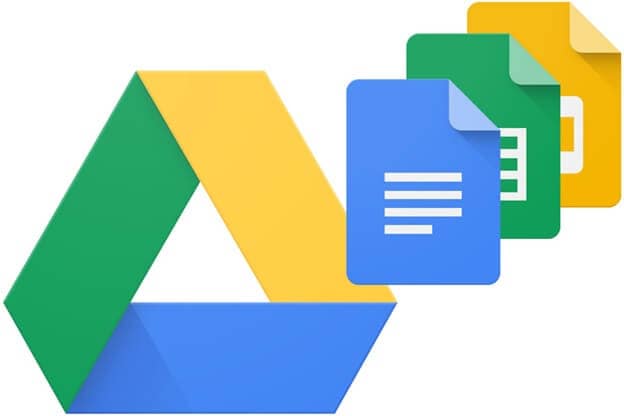
Consideremos ahora otro método para transferir contactos de Android a PC a través de Google Drive. Para empezar, debe tener una cuenta de Gmail con el fin de acceder a la unidad. Cree su ID de Gmail con la información necesaria y comience de inmediato. He aquí una guía rápida para transferir contactos de Android a PC a través de Google Drive.
Exportación de contactos
Paso 1: Abre la aplicación Contactos en tu smartphone Android
Paso 2: En este paso, debes seleccionar Ajustes-> Exportar
Paso 3: A continuación, selecciona una o más cuentas desde las que exportar los contactos.
Paso 4: Navega hasta el archivo VCF
Activa o desactiva la copia de seguridad automáticamente
Cuando configures tus cuentas de Google en tu smartphone, se te pedirá que crees una copia de seguridad de todos tus datos. Puedes cambiar esta configuración de inmediato sin ninguna dificultad.
Paso 1: Abre la aplicación de configuración de tu teléfono
Paso 2: Ve a Sistema> Copia de seguridad
Paso 3: Puede activar y desactivar la copia de seguridad en Google Drive
Parte 3: Cómo exportar contactos desde un PC Android sin usar software
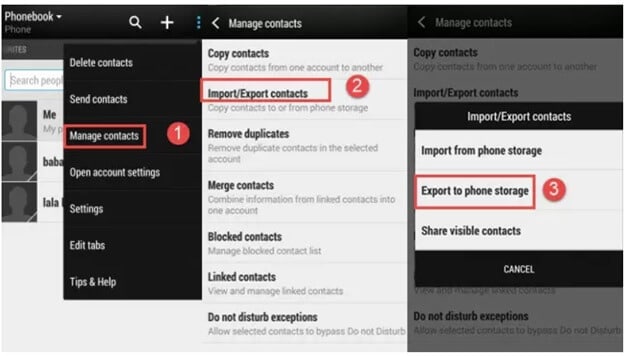
Si no desea utilizar un software de terceros para transferir contactos de Android a un ordenador, puede hacerlo a través de la aplicación Contactos de su smartphone Android.
Google Drive es un servicio gratuito de almacenamiento de datos ofrecido por Google, el gigante tecnológico estadounidense. Proporciona hasta 15 gigabytes de espacio de almacenamiento adicional para registros importantes, informes, imágenes, etc. Hace uso de la innovación informática distribuida, lo que significa que tus datos valiosos se guardan en uno de los servidores de Google para que puedas acceder a ellos en cualquier momento y desde cualquier lugar. Google Drive tiene su propia herramienta de búsqueda web integrada que te permite buscar por tipo de registro, por ejemplo, imagen, informe de Word o vídeo, así como por frase. También permite ordenar la lista por el nombre del propietario.
Paso 1: Abre la aplicación Contactos en tu smartphone Android.
Paso 2: Localiza el menú y selecciona Gestionar Contactos> Importar/Exportar Contactos> Exportar a Almacenamiento del Teléfono. Al hacer esto, los contactos de tu smartphone Android se guardarán en la memoria de tu teléfono como un archivo VCF.
Paso 3: Utilice un cable USB para conectar su dispositivo Android, desde donde se transferirán los contactos a su ordenador.
Paso 4: En el panel izquierdo de su ordenador, localice su teléfono Android, la carpeta y, a continuación, localice y copie el archivo VCF en su ordenador personal.
Comparación
Transferencia de Contactos Convectional App
No todos los smartphones Android permiten hacer una copia de seguridad de la memoria del teléfono, y algunos smartphones Android tienen un almacenamiento limitado. Como resultado, transferir contactos de Android a PC sin software no es una opción viable.
Dr.Fone Software
En comparación, el software Dr.Fone es el método más preferido y conveniente para transferir contactos de Android al ordenador. No es difícil de usar y completa las tareas con unos pocos clics del ratón. Además, es un software versátil que le permite transferir fácilmente todo tipo de archivos al ordenador. Este software es seguro de usar y tiene una interfaz fácil de usar que permite a cualquier persona completar la transferencia, incluso si no tienen conocimientos técnicos.
Google Drive
Google Drive permite transferir contactos de Android a PC sin necesidad de utilizar software; sin embargo, este no es el mejor método, y la mayoría de nosotros desconocemos cómo habilitar la copia de seguridad de Google Drive, por lo que acabamos perdiendo el tiempo buscando una opción tan poco importante.
Conclusión
Después de leer todo el post, podemos concluir que Dr.Fone es sin duda la mejor manera de copia de seguridad de contactos de Android a PC. Es superfácil. ¿No es genial que puedas utilizar este software para crear una copia de seguridad de todo tu smartphone en tu PC? Además, este software es gratuito; no tendrás que pagar ni un céntimo para transferir contactos de Android a PC a través de un cable USB. Puedes descargar inmediatamente el software desde el sitio web oficial de la empresa. El procedimiento de instalación es similar al de otros programas y no te llevará mucho tiempo. Si aún así necesitas ayuda, puedes contactar fácilmente con su equipo técnico a través de su soporte por correo electrónico 24*7.
Si tienes alguna otra forma rápida y sencilla de transferir contactos de Android al ordenador, háznoslo saber en la sección de comentarios de esta entrada del blog? Si has probado alguno de estos métodos, comparte tu opinión con nosotros; ¡nuestros lectores te lo agradecerán!
También te podría gustar
Gestión de Android
- De Android a iTunes/iCloud
- De Android a Mac
- 1. Transferir datos de Android a Mac
- 2. Transferir archivos de Android a Mac
- 3. Conectar Android con Mac
- De Android a PC
- 1. Compartir apps de Android a PC
- 2. Transferir fotos a Windows 10
- 3. Transferir contactos a PC
- 4. Transferir fotos desde Android
- 5. Transferir archivos de Android a PC
- 6. Respaldar y transferir mensajes de texto
- De iCloud a Android
- De iTunes a Android
- De Mac a Android
- 1. Transferir archivos de Mac a Android
- 2. Enviar archivos de Mac a Android
- 3. Transferir música desde Mac
- 4. Transferir fotos desde Mac
- De PC a Android
- Consejos de Gestión



Paula Hernández
staff Editor